A dia de hoy, la mayoría de los "blogueros", les gusta ser enlazados en otros blogs, en redes sociales, o que el contenido de su blog puede ser compartido fácilmente con el resto de internautas para ganar más tráfico y darse a conocer.
Sitios gratuitos como Blogger, no ponen ninguna pega la hora de editar su código y esto hace que el poner cualquier código para añadir un enlace a las redes sociales en la plantilla sea fácil con apenas un poco de conocimiento de HTML o javascript.
¿Pero que pasa en sitios como Wordpress.com donde no podemos editar la plantilla, salvo que paguemos una cuota? Dos soluciones:
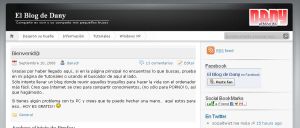
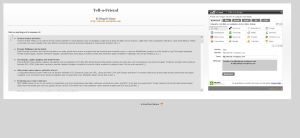
Su implementación es muy simple, simplemente tenemos que registrarnos y seguirmos los 3 pasos que nos indican
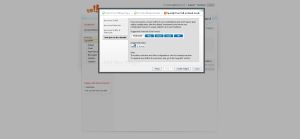
Pulsamos "Create Widget" y nos aparecerá el cógido que tenemos que pegar. ¿Dónde?
Por cierto, una vez terminado de crear el widget, también podremos configurar algunas opciones más como la apariencia del botón y del formulario, añadir más servicios.. etc
Pero eso ya dejo que lo useis vosotros a vuestro gusto.
Tell-a-Friend de SocialTwist.com
Sitios gratuitos como Blogger, no ponen ninguna pega la hora de editar su código y esto hace que el poner cualquier código para añadir un enlace a las redes sociales en la plantilla sea fácil con apenas un poco de conocimiento de HTML o javascript.
¿Pero que pasa en sitios como Wordpress.com donde no podemos editar la plantilla, salvo que paguemos una cuota? Dos soluciones:
- La dificil: sería crear un apartado en la sidebar donde mediante codigo HTML, enlazaríamos a cada uno de los servicios sociales que quisieramos... un engorro. Multitud de lineas como la siguiente, sin contar el tiempo para ponerlo bonito con imagenes, etc:
- La fácil, estupenda y bonita: el servicio de Tell-a-Friend de SocialTwist.com nos propociorna el código justo para que lo añadamos a la barra lateral del blog y que podamos ser enlazados en cualquier sitio.
<a href="dir enlace">Nombre enlace</a>
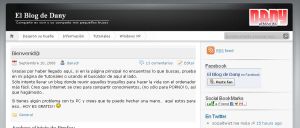
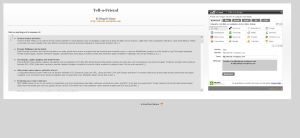
Su implementación es muy simple, simplemente tenemos que registrarnos y seguirmos los 3 pasos que nos indican
- Escoger que tipo de widget queremos según el tipo de web/blog que tengamos. Podemos escoger entre web, blogger, wordpress y wordpress.com, typepad, joomla y muchos más. Escogemos la opción Blog → Wordpress y desplegamos la lista para seleccionar la tercera opción "Wordpress.com Sidebar Snippet". Pulsamos siguiente.
- En los 2 cuadros en blanco rellenamos el primero con la dirección web de nuestro blog y el siguiente cuadro es para poner un nombre al widget que estamos creando (por si en un futuro creamos más)
- Ahora ya sólo queda seleccionar el tipo de botón y los principales servicios que queremos que nos vayan a enlazar.
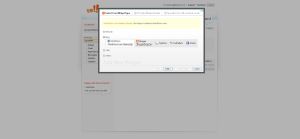
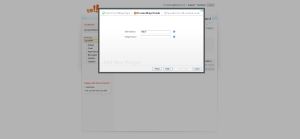
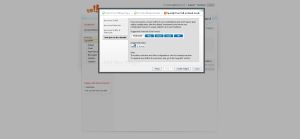
Pulsamos "Create Widget" y nos aparecerá el cógido que tenemos que pegar. ¿Dónde?
- Abrimosel apartado de Widget de nuestro tema en el tablero de wordpress.com
- Añadimos el widget "Texto o HTML a voluntad" en la sidebar y pegamos el código.
Por cierto, una vez terminado de crear el widget, también podremos configurar algunas opciones más como la apariencia del botón y del formulario, añadir más servicios.. etc
Pero eso ya dejo que lo useis vosotros a vuestro gusto.
Tell-a-Friend de SocialTwist.com
 Ir al inicio
Ir al inicio






















